文章目录
安装JDK与文本编辑器并编写第一个Java程序
1. 安装JDK
秉着学习C语言时最初的教诲:安装软件上官网的思路,先选择上Oracle官网去下载JDK。
Oracle.
- 进入链接后点击Java链接
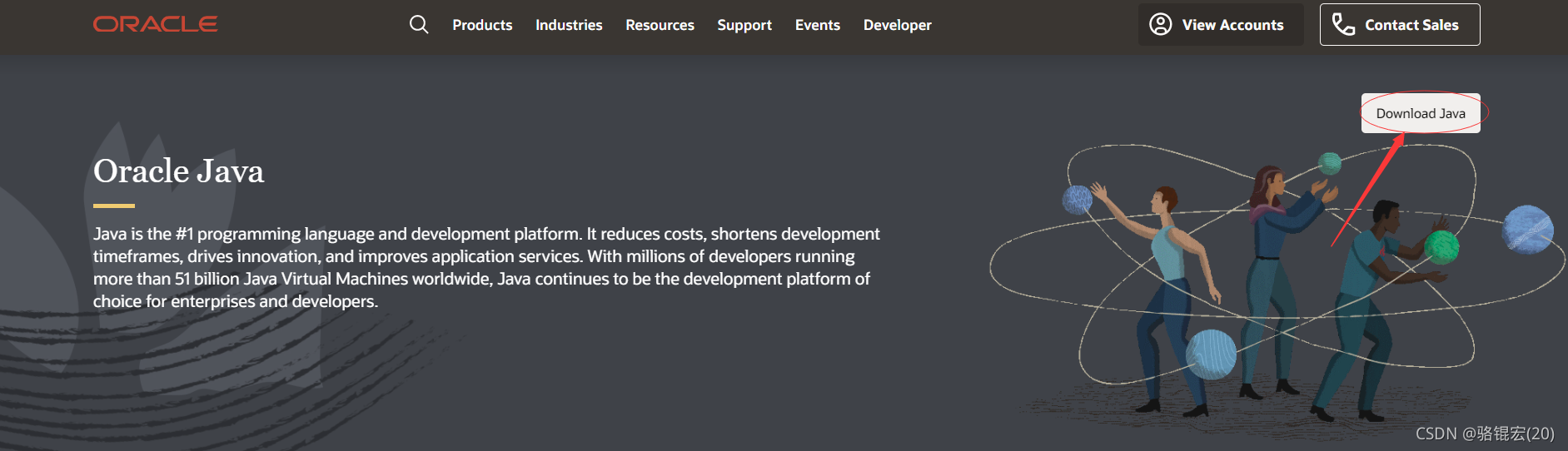
- 点击Download Java:
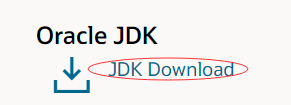
- 点开后即可根据你的电脑的系统类型来选择安装包:

- 任选其一即可下载。
不过老实说官网的下载速度慢得可以,这里建议找点别的事情做,刷刷题,看看书等等待一下。
但是如果嫌Oracle官网下载太忙的问题,可以参考使用国内的镜像网站:
清华大学开源软件镜像站
在这里可以下载代码开源的JDK(称为OpenJDK)



.msi是安装包的格式,而.zip是压缩包的格式。- 简单来说,一个下载的是JDK的安装包,另一个是安装好后的文件的压缩包。

2. 环镜变量的配置与验证java安装成功。
强烈建议先检查完系统变量处的java痕迹后,清理原有的痕迹,并在用户变量处来设置具体的环境变量。
1. JDK 16


2. OpenJDK 11


3. 如何快速转换JDK的版本?
- 在用户变量中建好两个子
JAVA(version)_HOME
- 编写批处理文件:
setx "JAVA_HOME" %JAVA11_HOME%快速转JDK11setx "JAVA_HOME" %JAVA16_HOME%快速转JDK16- 如果想装更多的版本完全可以自己拓展~~
setx具有永久性而不是一次性,一次执行,将直接永久改变用户变量中JAVA_HOME处的值。
3. VS Code的安装
第一个想法依然是去官网下载:Download VS Code
- 当然免不了的一个通病就是下载速度太慢啦!!
- 解决办法依然是求助于国内的镜像网站,不过这次是对网址进行直接操作,大家可以直接复制下面的网址就可以直接飞速下载了。
https://vscode.cdn.azure.cn/stable/3866c3553be8b268c8a7f8c0482c0c0177aa8bfa/VSCodeUserSetup-x64-1.59.1.exe

- 镜像网站yyds!

4. VS Code的使用及编译第一个程序
- 用命令行指令创建一个存放程序的文件夹:



- 会报错的原因是没有把VS Code的
bin目录加入到环境变量中,所以才会报错,一旦加入后,就不会再出现这个报错,而是会直接进入VS Code,并且新建好一个名为HelloWorld的java文件。 - 要注意的一个小细节是:
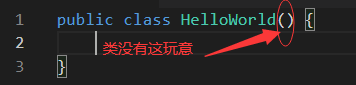
- 这是编写好的程序:
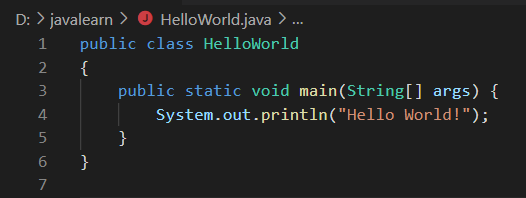
- 保存好文档后,切换到cmd用
javac 文件名(与类名一致).java这句话实现编译java程序为.class文件。java (类名)这句话执行编译好的.class文件。dir *.class这句话查看当前目录下以.class结尾的文件有那些。

5. 遇到的大问题
1. 多版本java怎么处理。
- 出现这个问题的背景是在做这个作业直线就已经有安装过其他版本的java应用了,于是心里就产生了一个问题,如何在一台电脑中使用多个Java程序的问题。
-
一开始在网上查了很多方法,各种博主的方法都试了,但是无论如何都只会出现两种情况,一种是直接无应答的情况,另外一种是当我把所有的环境变量都还原成原初可以运行时的样式的时候,它出现的是最初安装的那个Java版本的版本字样,甚至我把所有的环境变量一一对应到新装的Openjava11的版本的时候,运行
java -version最终的结果依然是最早安装的16版本的样式。 -
这我就开始疑惑不解起来了。
-
然后再去b站寻找资料。查找的关键字是多版本java的转换问题。
-
最后感谢评论区大佬让我意识到我没有注意到的是系统变量和用户变量的区别的问题。

它的这个发言让我意识到我可能忽略了在系统变量中可能预设了一些java的路径了,并且它的路径是java16的路径,而当两者同时设置了某一个命令的时候,系统变量PATH的优先级会高于用户变量PATH的优先级, 这才是导致我无论怎么在用户变量的PATH处或者在系统变量的JAVA_HOME和CLASSPATH处修改具体的值,都无法达到我想要的切换版本的效果的根本原因。

-
于是我去查看了系统变量处的PATH,发现果然预设的Java的源目录是我最初设置的java16的路径,并且文件夹的名称也是最初的。(因为存在我修改文件夹名称后无响应的问题)
2. 总结和反思
- 今后在配置环境变量的时候要注意到系统变量和用户变量的区别,根据需求选择合适的环境变量设置的地方,可以确定的一点是,尽可能少在系统变量处设置环镜变量,除非有硬性需求。

